När du är på "World Wide Web" kan du komma till webbplatser där hela tiden något blinkar, något rör sig, rör sig. Samma onlinespel, olika webbläsarbaserade flash-minispel - du kan se allt detta tack vare Flash Player-plugin.
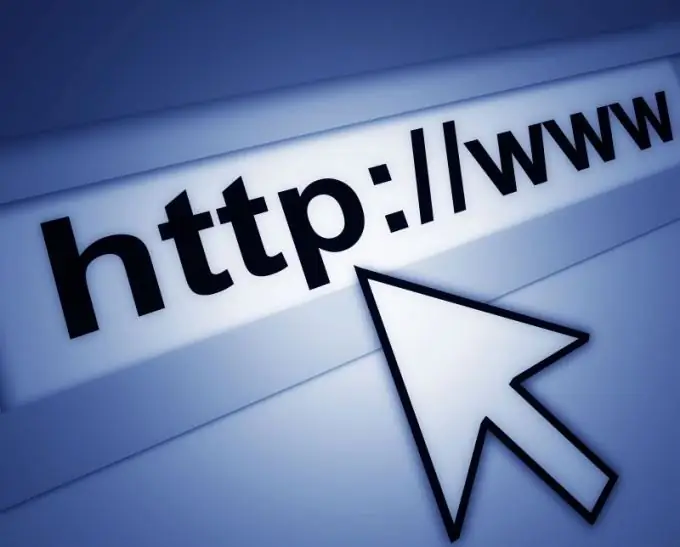
Instruktioner
Steg 1
Öppna din webbläsare (Mozilla Firefox, Opera, Google Chrome, till exempel och så vidare) och följ länken till den officiella webbplatsen där du kan ladda ner det här tillägget helt gratis https://www.adobe.com. Försök att använda aktiverad licensierad programvara.
Steg 2
Rulla ner på sidan som öppnas och klicka på inskriptionen Adobe Flash Player i avsnittet Nedladdningar. Avmarkera nu rutan bredvid "Ja, installera McAfee Security Scan Plus (valfritt) (0,98 MB)", eftersom det inte är nödvändigt alls, klicka sedan på "Ladda ner" -knappen. När du uppmanas tillåtelse högst upp i webbläsaren att följa den här länken klickar du på Tillåt.
Steg 3
Klicka på knappen "Installera nu" i det nya fönstret som är litet i storlek. Starta sedan bara om din webbläsare. Adobe Flash Player-programvaran laddas ned automatiskt.
Steg 4
I slutet av nedladdningen kommer ett installationsfönster att dyka upp, där du måste markera rutan bredvid inskriptionen "Jag accepterar licensavtalet" (formuleringen "Jag har läst och accepterat villkoren i licensavtalet",”Jag har läst och håller helt med detta licensavtal” och liknande är möjligt). Klicka sedan på "Installera" -knappen. När installationen är klar klickar du på knappen "Slutför". Det är det, flash-spelaren är helt installerad!
Steg 5
Det kan finnas en viss konflikt med webbläsaren (detta händer ofta med Mozilla Firefox) under installationen. Stäng bara det och installationen fortsätter automatiskt.






